
Peter Holmes
0
2119
303
Ako želite igrati računalne igre Prijelaz s konzole na PC igre: 8 velikih razlika koje su objašnjene prelaskom s konzole na računalno igranje: 8 velikih razlika koje su objašnjene Razmišljate o prelasku s konzole na računalo? Evo nekih od najvećih razlika između igranja na PC-u i konzoli. , treba vam Windows računalo. Tako ide, retorika. Kako izraditi 8-jezgreno igračko računalo s jeftinih dijelova servera Kako izraditi 8-jezgreno igračko računalo iz jeftinih dijelova poslužitelja Želite poboljšani računar za igranje ili uređivanje videa s dvostrukim Intel Xeon procesorima za manje $ od 200? Dijelovi su vani, ali naći i sastaviti ih može biti teško. obično će uključivati Microsoftov operativni sustav jer ostaje dominantna platforma bez konzole. Maci imaju manje mogućnosti, obično nemaju na umu hardver koji je dizajniran suvremenim igrama i vrlo ih je teško nadograditi.
Ali to ne znači da ne možete nastaviti sa igranjem ako imate Mac. Jednostavno moraš to drugačije shvatiti.
Odaberite ispravne igre
Ako imate MacBook, gotovo sigurno ga nećete moći pokretati Civilizacija VI (CA) ili Gears of War 4 (CA). Većina iMacova će vjerojatno imati poteškoća pri pokretanju najnovijih i najvećih igara, jer će njihovi hardverski zahtjevi smanjiti mogućnosti vašeg Maca (osim ako niste potrošili ogroman novac na apsolutno vrhunski model).
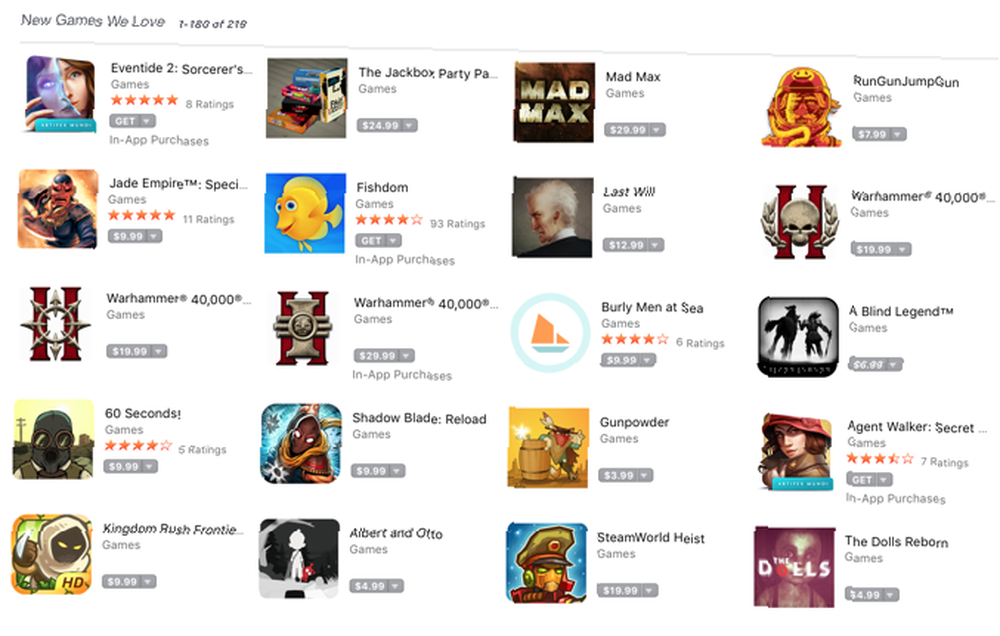
Naravno, neki ljudi će to imati Macs limenka pokrenite većinu modernih igara, a ja ne tvrdim da ne možete. Ali najviše Korisnici Mac računala neće imati tu mogućnost. Dakle, trčimo prema toj pretpostavci.
Ključno za igranje igara na Mac računalu je odabir pravih igara. Današnje igre su ogromne; ogromne karte za strateške igre, monumentalne borbe za borbene igre i smiješno veliki svjetovi za MMO-e. Te će igre zaista oporeziti vaš sustav, posebno na grafičkoj strani. Njihova veličina može predstavljati izazov i za vaš hard disk ili SSD.
Brzi pregled unosa u App Store za Ludi Max, relativno nova igra, pokazuje da grafička kartica na mom računalu, MacBook Pro 2015, nije podržana. Jednostavno se neće pokrenuti. Moj procesor od 2,9 GHz također ga neće smanjiti.
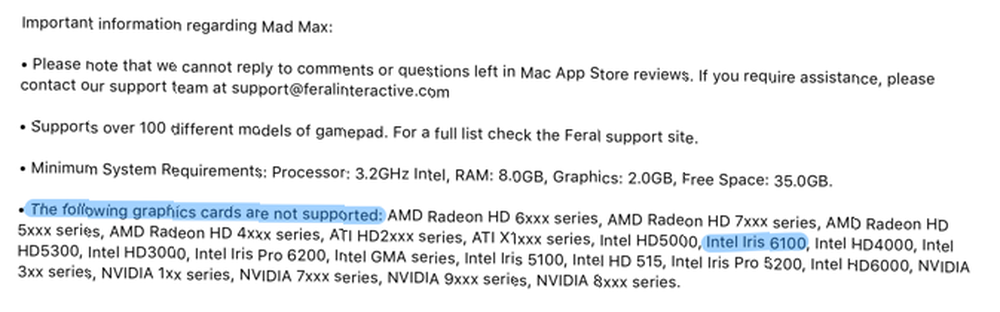
Međutim, igrao sam na Mac-u nekoliko sjajnih igara. Uzeti bedem, na primjer. Supergiantova fenomenalna igra fokusirana je na pripovijedanje, a ne na ekspanzivnu borbenu ili vrhunsku grafiku. Potrebno je samo 2 GB RAM-a, procesor od 1,7 GHz, 1,5 GB slobodnog prostora na tvrdom disku i grafička kartica kompatibilna s 256 GB OpenGL-a. Vrlo skromno.
Brza Google pretraga otkriva puno mjesta na kojima možete pronaći igre niske specifikacije. Postoje podrediti, postovi na forumu, kustos pare (koji se već dugo nije ažurirao, ali još uvijek sadrži velik izbor) i još opcija za pronalaženje igara na kojima možete igrati na nižim strojevima.
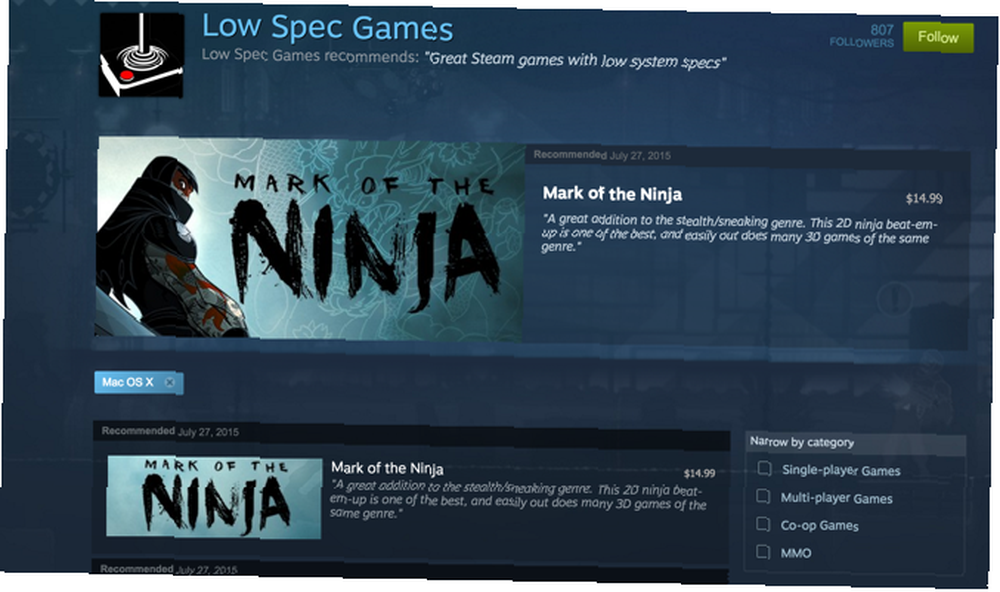
Pogledajte statistiku svog sustava O ovom Macu (kliknite na logotip tvrtke Apple u gornjem lijevom kutu), a zatim idite na lov na igre s malim spekcijama koje možete igrati. Na raspolaganju je puno opcija za zabavu!
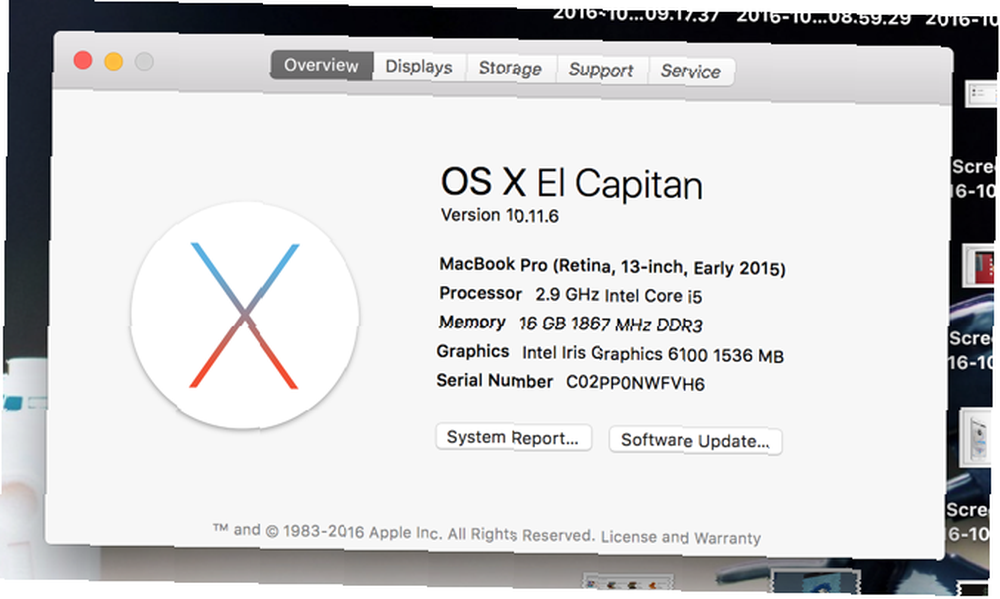
Kad se nešto što bismo vam preporučili izbjegavate oslanjanje na Mac App Store za vaše igre Zašto biste trebali izbjegavati kupnju igara iz Mac App Store-a Zašto biste trebali izbjegavati kupnju igara iz Mac App Store-a Mac App Store ne drži svijeću u istu trgovinu koju korisnici iPhonea i iPada koriste za slaganje aplikacija, igara i kupnje putem aplikacija. , Appleova restriktivna politika koja gura Game Center kao jedinu platformu za više igrača rezultira smanjenjem igara i usamljenim iskustvima za više igrača.
Ne zaboravite na emulatore
I, naravno, postoje emulatori. Ovo je moja trenutna metoda izbora za igranje sjajnih igara na mom MacBook-u. Preuzeo sam prilično nekoliko igara iz stare škole, poput Pokémon Blue, Super Mario Bros, Castlevania, Vectorman, Američka eskadrila, i Finalna fantazija VII. OpenEmu je moj emulator izbora po kojem je OpenEmu za Mac najbolji zemljopisni program za emulaciju. OpenEmu za Mac je Zemlja najbolji komad emulacijskog softvera Organizirajte svoje omiljene retro igre u stilu - a zatim ih igrajte. OpenEmu je dugoočekivani ekskluzivni Mac koji kombinira emulaciju za desetak sustava u jedan, gladak program. Pregledavanje vaših ROM-a čini…, jer mi omogućuje da sve svoje igre za različite sustave čuvam u jednoj aplikaciji.

Čak mogu priključiti PS4 kontroler Kako koristiti PS4 kontroler na Mac-u ili PC-u Kako koristiti PS4 kontroler na Mac ili PC-u Želite li koristiti svoj svestrani kontroler PS4 sa svojim Mac-om ili PC-om? Lakše je nego što mislite! Evo kako to učiniti. do USB priključka na svom MacBook-u i koristite ga s igrama koje oponašam bez postavljanja. Neke su igre u redu s tipkovnicom (posebno ako ne zahtijevaju da brzo reagirate na događaje), ali dodavanjem kontrolera postaje intuitivnije. Najnovija konzola koju možete koristiti s OpenEmu-om je Nintendo 64 iz 1996., ali možete ugrabiti zasebni emulator Kako igrati PlayStation 2 (PS2) igre na Mac-u sa PCSX2 Kako igrati PlayStation 2 (PS2) igre na Mac-u sa PCSX2 A prije nekoliko godina Simon je pogledao PCSX2, PlayStation 2 emulator za Windows i Linux. Zahvaljujući nekoliko godina napretka u hardveru i Mac priključku, vaš moderni Apple… za moderniji Playstation 2. OpenEmu također podržava emulaciju Nintendo DS.
S nekoliko ROM-ova ili ISO-ova i kontrolerom zapravo možete igrati ogromnu mnoštvo odličnih igara koje pružaju bogato iskustvo bez upečatljive grafike. Naravno, ne biste trebali preuzimati nijednu od ovih igara ako ne posjedujete - ili je u jednom trenutku niste imali - konzolu i kopiju igre, jer piratstvo.
Promijenite svoje postavke
Nakon što odaberete neke igre s kojima se može nositi vaš Mac, morat ćete prilagoditi postavke - kako na računalu, tako i unutar igre - kako biste olakšali rad s uređajem. Neki modeli MacBook Pro-a imaju dvodijelni grafički sustav s integriranim i diskretnim grafičkim procesorom. Da biste osigurali da vaše računalo uvijek koristi snažniji diskretni procesor, idite glavom Postavke sustava> Ušteda energije i poništite odabir Automatsko prebacivanje grafike.
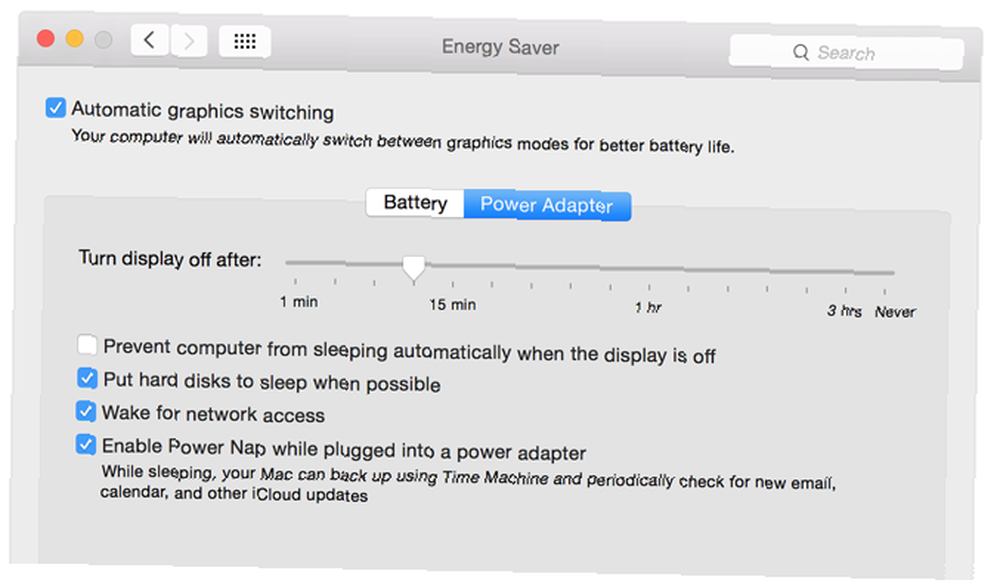
Većina igara također ima brojne grafičke postavke, uključujući dosta onih koji zvuče komplicirano i ezoterično. Pogledajte naš vodič za grafiku videoigara 7 Objašnjene uobičajene postavke grafičke video igre 7 Objašnjene uobičajene postavke grafičke video igre Ne znate o čemu se radi u tim postavkama vaših videoigara? Objasnite nam što oni znače i kako utječu na vaše igre! da saznate više o svakom od njih da biste vidjeli što možete onemogućiti ili smanjiti. Općenito, ako vaše računalo nije igrački stroj sa namjenom, vjerojatno ćete morati prilično isključiti ili smanjiti stvari. Ovisno o snazi računala, neke stvari ćete možda moći ponovo uključiti.
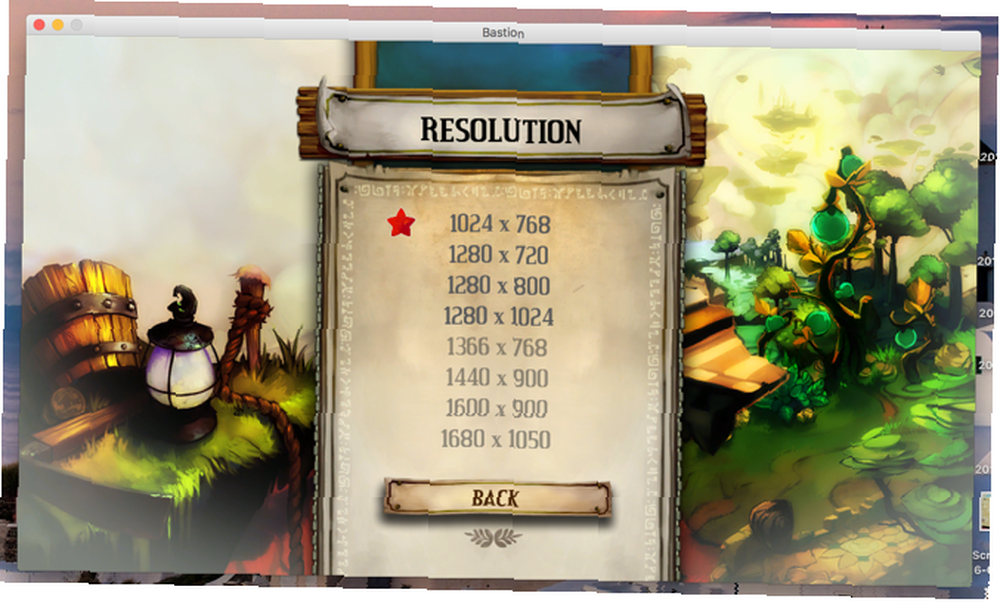
Ali ako vaš obožavatelj poludi nakon što započnete igru, možda vam je malo vruće. Bolje je svesti zahtjeve za grafikom na minimum.
Također može pomoći pri pokretanju igara u prozoru, umjesto preko punog zaslona. To ne pomaže u svim igrama, ali vaše će računalo pronaći neke od njih koje se lakše pokreću ako vam prozor ostane malo manji. Svakako vrijedi pokušati.
Smanjite upotrebu resursa sustava
Ako se ne potrudite smanjiti potrošnju resursa sustava, u pozadini se vjerojatno radi mnoštvo aplikacija. Softver za sigurnosno kopiranje, dodaci preglednika, antivirusne aplikacije, sinkronizacija u oblaku i mnoštvo drugih stvari zauzimaju procese, RAM i grafičke resurse.
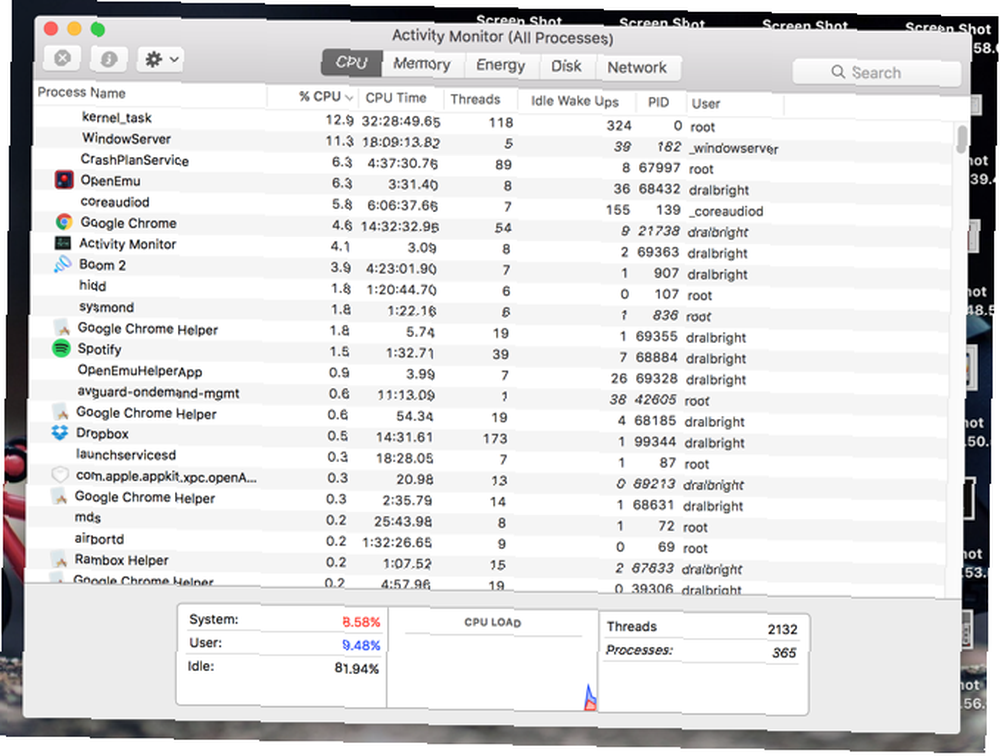
Zatvori ih. Što više stvari možeš. Ako vam nije potrebna internetska veza za igranje igre, možete isključiti i svoj Wi-Fi. Što manje stvari troši resurse sustava, to je bolje. Koristiti Monitor aktivnosti da se vidi što koristi resurse da vidim je li se nešto krilo. Možete čak i onemogućiti Centar za obavijesti i kontrolna ploča.
Da biste onemogućili Centar za obavijesti, otvorite Terminal i unesite sljedeću naredbu:
launchctl unload -w /System/Library/LaunchAgents/com.apple.notificationcenterui.plistZatim pokrenite ovaj:
killall NotificationCenterNakon toga Centar za obavijesti više neće biti! Ako ga želite vratiti, morat ćete pokrenuti ovu naredbu:
launchctl load -w /System/Library/LaunchAgents/com.apple.notificationcenterui.plistTrebat ćete pronaći i Centar za obavijesti u / Sustav / Library / CoreServices i lansirati ga.
Da biste se riješili nadzorne ploče, možete krenuti Postavke sustava> Kontrola misije i promijenite padajući zaslon na nadzornoj ploči u od. I nestalo je.
Nakon što se riješite Notification Center i nadzorne ploče, kao i zatvorite što više aplikacija i procesa, spremni ste za početak igranja!
Kako igrate na svom Mac računalu?
Ako ste voljni proslijediti najnovije i najintenzivnije igrice, i dalje možete imati sjajno iskustvo igranja na Mac računalu. Nerdy nostalgija: 8 klasičnih igara koje trebaju nastavke Nerdy nostalgija: 8 klasičnih igara koje trebaju nastavke Travesti je da su igre koje su ljudi obožavali do ovisnosti bile napuštene nakon jednog usamljenog izleta. Vrijeme je da netko učini nešto u vezi s tim. Naime, nas. , posebno u kombinaciji s kontrolerom, pružaju puno mogućnosti super zabave. Pobrinite se da vaše postavke budu podešene i da je vaš sustav spreman posvetiti sve svoje resurse igranju, osiguraće da se vaše igre odvijaju što mirnije..
Igrate li igre na Mac računalu? Želimo čuti vaše najbolje savjete - i vaše omiljene igre.
Kako možete biti sigurni da možete pokretati igre na Mac računalu? Koje su igre po vašem mišljenju najbolje za Mac igrače? Podijelite svoje misli i najbolje savjete u komentarima ispod!











